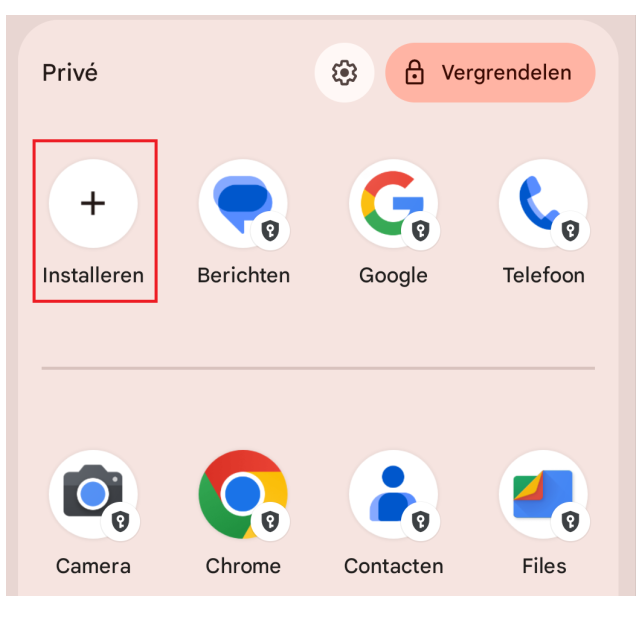Google heeft Android 15 beschikbaar gesteld voor smartphones en tablets. PC-Active legt de vernieuwing en verbeteringen in de software uit.
Quinten Jochems
Android 15 is de opvolger van Android 14 dat vorig jaar was uitgekomen. Google ontwikkelt jaarlijks een nieuwe Android-versie en stelt die gratis ter beschikbaar aan smartphone- en tabletfabrikranten, zoals Samsung, Motorola en OnePlus. Die bedrijven optimaliseren de software voor hun verschillende smartphones en tablets, vaak voeren ze ook visuele wijzigingen via hun eigen softwareschil. Verder voegen de verschillende merken ook eigen functies toe en installeren ze zelf apps van zichzelf en/of van hun partners. Daarom kan het uiterlijk van een telefoon met Android 15 verschillen tussen verschillende toestelmerken.
Diefstalbeveiliging
Elk jaar focust Google op een nieuw doel voor de Android-versies. Dit jaar werd de focus gelegd op privacy en diefstal. Met de nieuwe diefstalbeveiligingsfunctie wordt je telefoon – zoals je al kunt raden – beveiligt tegen diefstal. Maar hoe werkt dat? Een van de manieren is het gebruik van diefstaldetectie, dat met hulp van AI jouw telefoon beschermt tegen dieven. Als jouw telefoon opmerkt dat iemand jouw telefoon afpakt en wegrent, wegfietst of wegrijdt met een auto, dan wordt de telefoon automatisch op slot gezet. Je kunt ook op afstand je telefoon op slot zetten met gebruik van je telefoonnummer en een simpele veiligheidscheck. Deze functie is nu beschikbaar op bijna elk apparaat met een versie hoger dan Android 10.
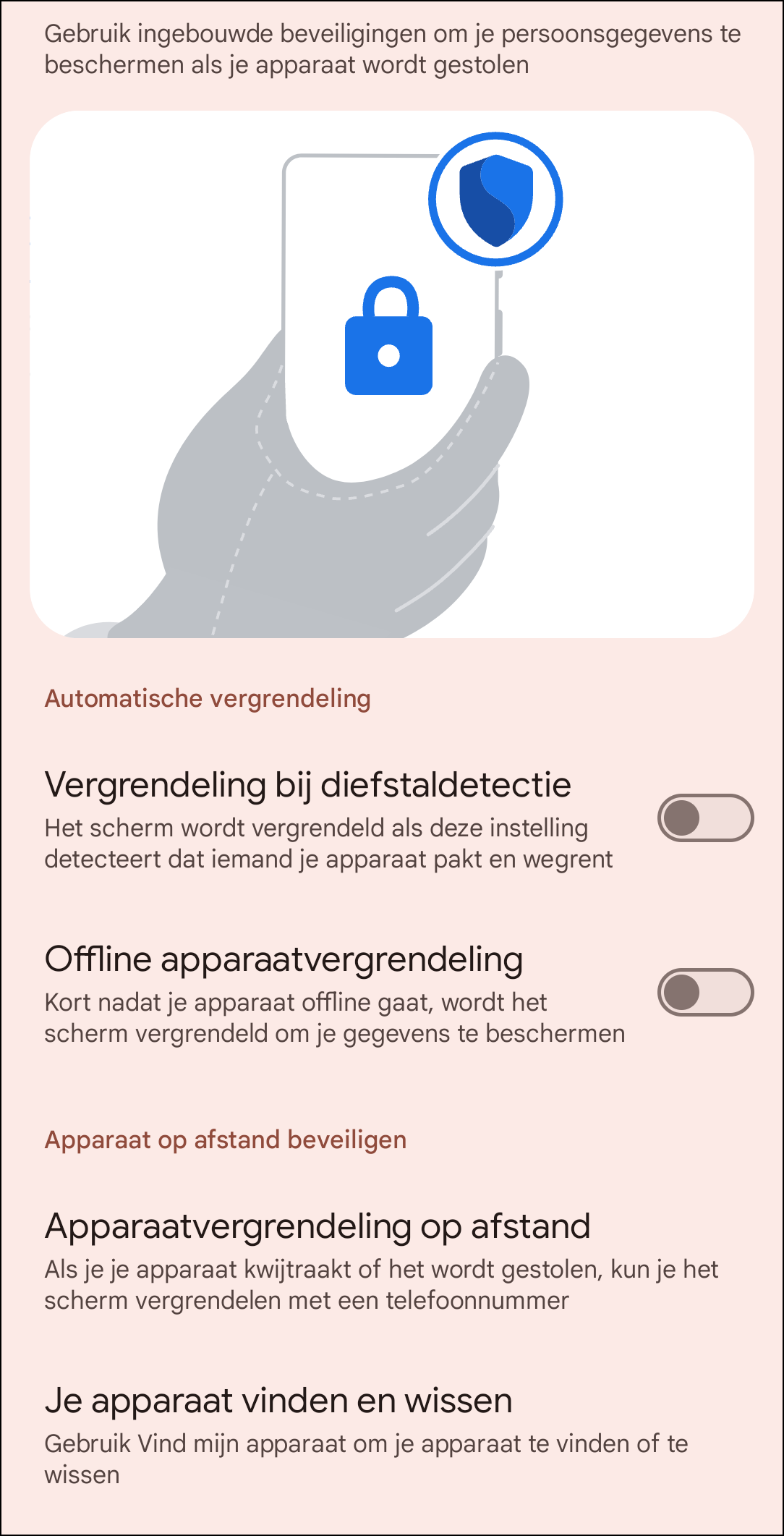 |
| Op de afbeelding zijn de verschillende opties duidelijk te zien |
Deze nieuwe Android-update biedt ook extra beveiliging die voorkomt dat dieven jouw wachtwoorden kunnen raden en vervolgens toegang krijgen tot gevoelige informatie. Bijvoorbeeld voegt deze nieuwste versie van Android nieuwe authenticatievereisten toe voor instellingen die vaak het doelwit zijn van dieven, zoals het verwijderen van je simkaart of het uitzetten van de Apparaat vinden-app. Het zet je apparaat automatisch op slot als er meerdere gefaalde pogingen zijn voor apps en instellingen. Deze instellingen maken het moeilijker voor dieven om je telefoon terug te laten keren naar fabrieksinstellingen en zouden diefstallen moeten voorkomen voordat ze gebeuren.
Om deze functie aan te zetten, ga je naar Instellingen, vervolgens scrol je helemaal naar beneden en daarna klik je op Google. Klik vervolgens op Alle services en scrol nogmaals helemaal naar beneden en kijk onder Vind mijn apparaat, daar zou diefstalbeveiliging moeten staan, tik daarop. Nu ben je bij de instellingen voor diefstalbeveiliging en kun je Vergrendeling bij diefstaldetectie aanzetten om de antidiefstaldetectie aan te zetten.
Wat ook handig is om aan te zetten, is Offline apparaatvergrendeling. Als dieven een apparaat afpakken, zetten ze vaak het internet uit zodat ze niet getrackt kunnen worden via het apparaat. Wat deze functie doet, is dat als je telefoon opmerkt dat een dief je telefoon afpakt en dat vervolgens het internet wordt uitgezet, dan wordt het scherm automatisch op slot gezet. Dit kan maar maximaal twee keer gebeuren per 24 uur. Onder die twee instellingen staan opties om je apparaat op afstand te beveiligen. Daar kun je op Apparaatvergrendeling op afstand klikken om, zoals je al kunt raden, je telefoon op afstand te vergrendelen met gebruik van je telefoonnummer en een simpele veiligheidscheck. Als laatste optie kun je kiezen voor Je apparaat vinden en wissen, dan verwijder je met gebruik van Vind mijn apparaat al je gegevens op jouw gestolen apparaat.
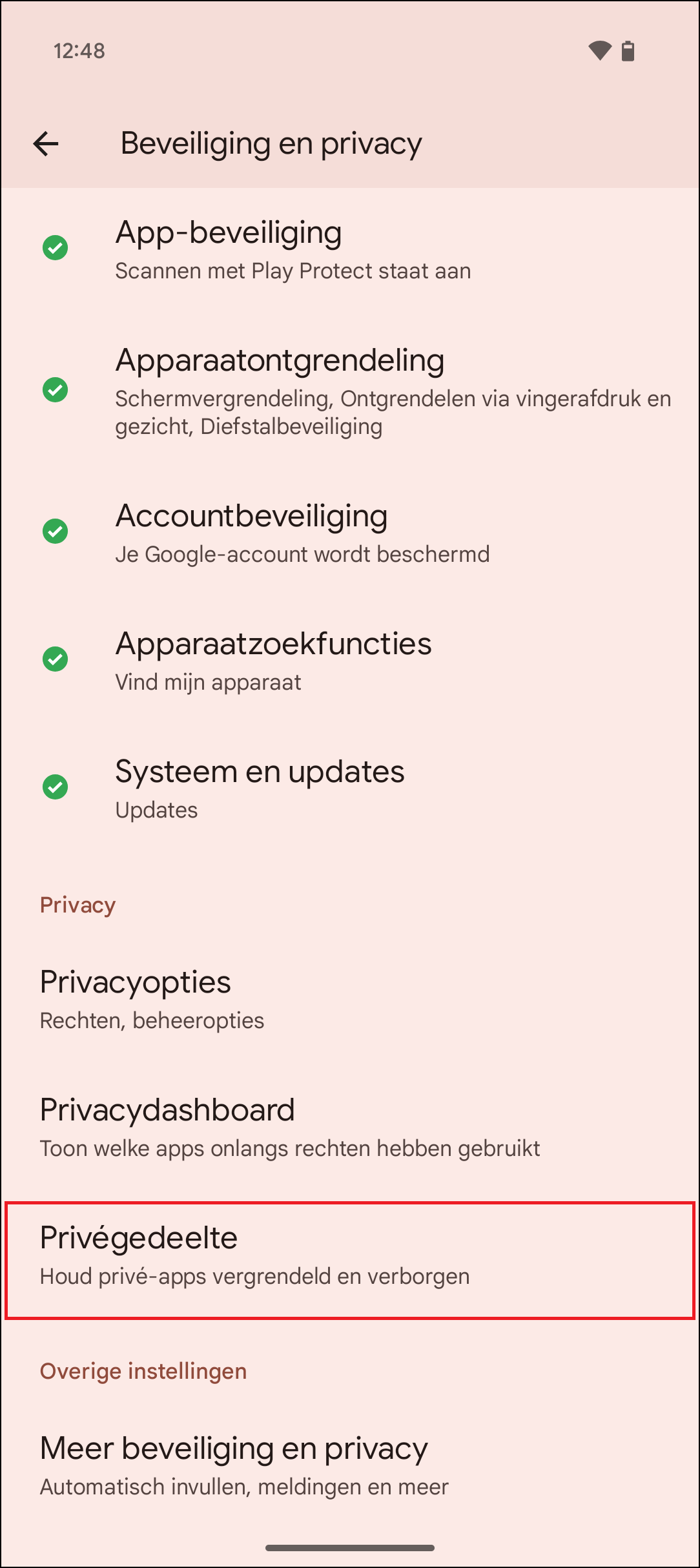 |
| In de afbeelding is duidelijk te zien waar je moet kijken als je in de instelling van je telefoon zit en een privégedeelte wilt aanmaken |
Privégedeelte
Android 15 voegt een privégedeelte toe op je telefoon en dat werkt als een soort kluis voor apps die jij veilig wilt houden. In dit privégedeelte kun je belangrijke apps sorteren. Denk aan je bankieren-app, je authenticatie-apps of bijvoorbeeld je socialemedia-apps. Wanneer het privégedeelte op slot staat, zijn alle apps in principe onzichtbaar op je telefoon. Apps die in het privégedeelte staan, komen niet terecht op je recent gebruikte apps, notificaties en instellingen. Voor nog meer privacy kun je zelfs het bestaan van dit privégedeelte verbergen op je telefoon. Om dit aan te zetten op een telefoon die Android 15 heeft, moet je naar Instellingen gaan. Vervolgens scrol je naar beneden, klik je op Beveiliging en privacy. Scrol opnieuw naar beneden en klik op Privégedeelte.
Vervolgens moet je je privégedeelte instellen door in te loggen met je Google-account en dan moet je een vergrendelmethode kiezen, je kunt kiezen tussen je standaard vergrendelmethode of door een nieuwe te bedenken.
Om daadwerkelijk apps in het privégedeelte te zetten, moet je eerst het privégedeelte openen. Dan kun je een reeds geïnstalleerde app ingedrukt houden en vervolgens op het venster dat opkomt op Privé installeren drukken om het te zetten in het privégedeelte.
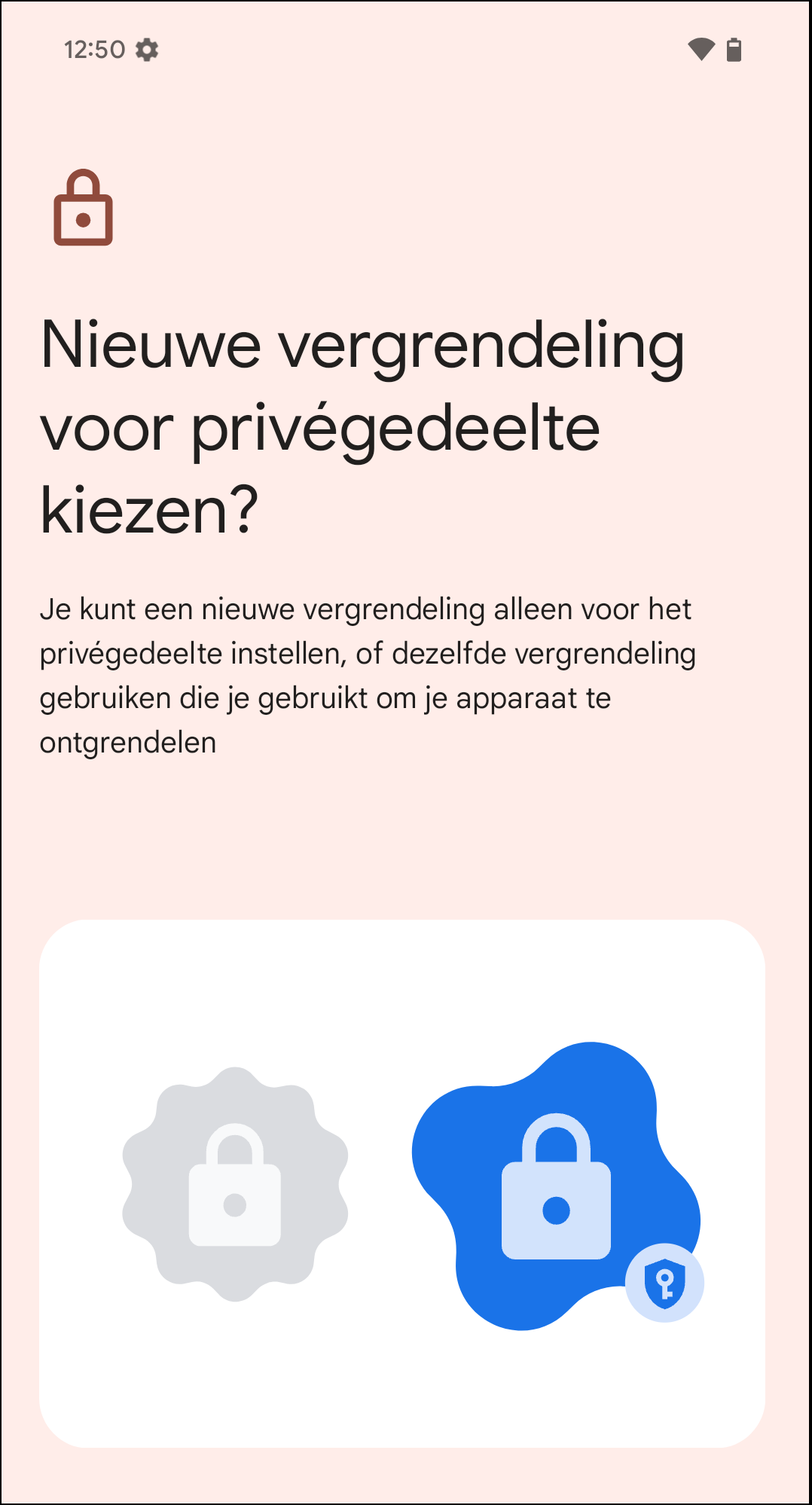 |
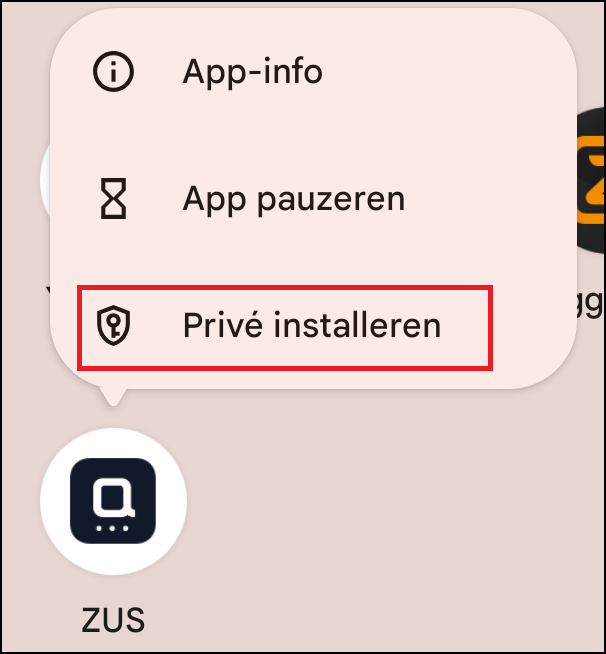 |
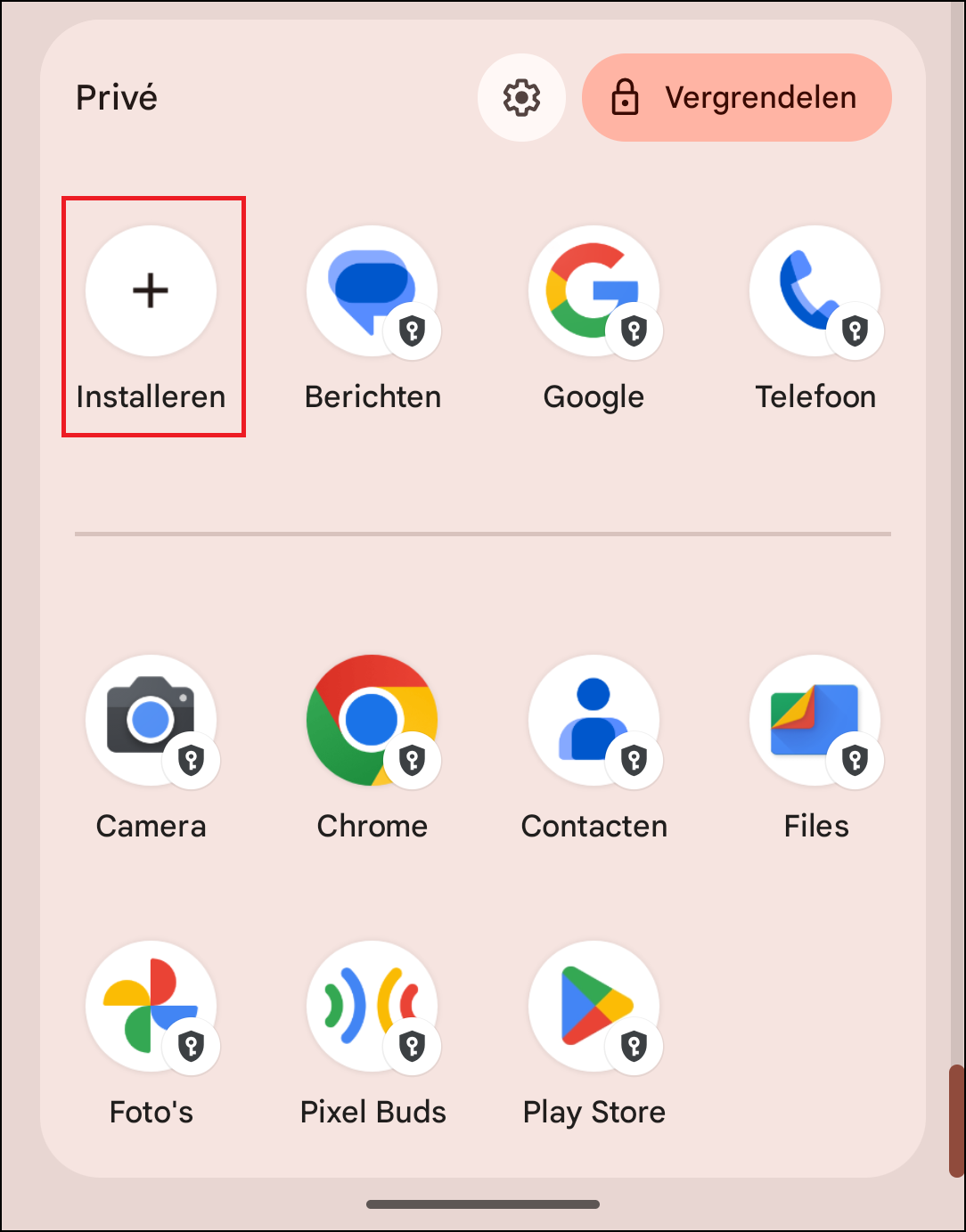 |
|
Hier zie je de keuzes die je hebt |
Hier is te zien waar je op moet klikken als je een |
Op de afbeelding is te zien waar je op moet klikken |
Ook kun je apps direct in het privégedeelte installeren door eerst het privégedeelte te openen en vervolgens op Installeren te drukken. Als je dat doet, opent het direct de Google Play store en kun je apps direct in het privégedeelte installeren.
Vergeet niet dat als je een geïnstalleerde app privé installeert, dat je de oorspronkelijke app moet verwijderen zodat hij alleen tevoorschijn komt in je privégedeelte. Het is belangrijk dat je nooit apps in het privégedeelte moet zetten die belangrijke meldingen sturen of die op het achtergrond werken, zoals medische apps. Dit komt omdat meldingen en achtergrondactiviteit worden gestopt als je privégedeelte is vergrendeld. Terug in de instellingen van je telefoon: bij Privégedeelte kun je je nieuwe privégedeelte verder aanpassen naar wens. Als je het privégedeelte wilt verwijderen, kan dit natuurlijk ook op dezelfde plek.
Taakbalk vastzetten
Android 15 voegt ook een handige optie toe voor opvouwbare telefoons en tablets, zoals de Google Pixel 9 Pro Fold die je kunt uitklappen van telefoon naar een tablet. Je kunt nu op Android 15 de taakbalk vastzetten. Deze optie is vooral handig als je een toetsenbord en muis gebruikt bij je tablet of opvouwbare smartphone, omdat je dan de telefoon kunt gebruiken als een soort minicomputer. Om dit aan te zetten, moet je in een andere app zitten zoals Google Chrome, vervolgens moet je aan de onderkant van je scherm naar boven swipen. Wanneer de taakbalk verschijnt, houdt de scheidingslijn lang ingedrukt, vervolgens krijg je de optie te zien die Taakbalk altijd tonen heet. Tik op die optie om je taakbalk vast te zetten. Je kunt de taakbalk ook weer laten verdwijnen door dezelfde stappen te volgen.
 |
| Je kunt de taakbalk eenvoudig vastzetten |
App-paren opslaan
Ook een verdere verbetering voor opvouwbare telefoons en tablets is dat je nu vaak gebruikte app-paren kunt opslaan. Zo kun je nog verder je productiviteit te verbeteren om deze combinaties op te slaan, niet alleen op je startscherm maar ook op je taakbalk. Zo kun je Google Drive en Gmail beide open hebben staan en kun je bestanden van Google Drive eenvoudig overbrengen naar je Gmail. Deze app-paren kun je aanmaken door eerst een app-paar te maken. Dit doe je door een gekozen app lang ingedrukt te houden op je startscherm, dat opent dan een klein venster waar je op Gesplitst scherm moet drukken. Vervolgens kun je een andere app kiezen en zo maak je een app-paar.
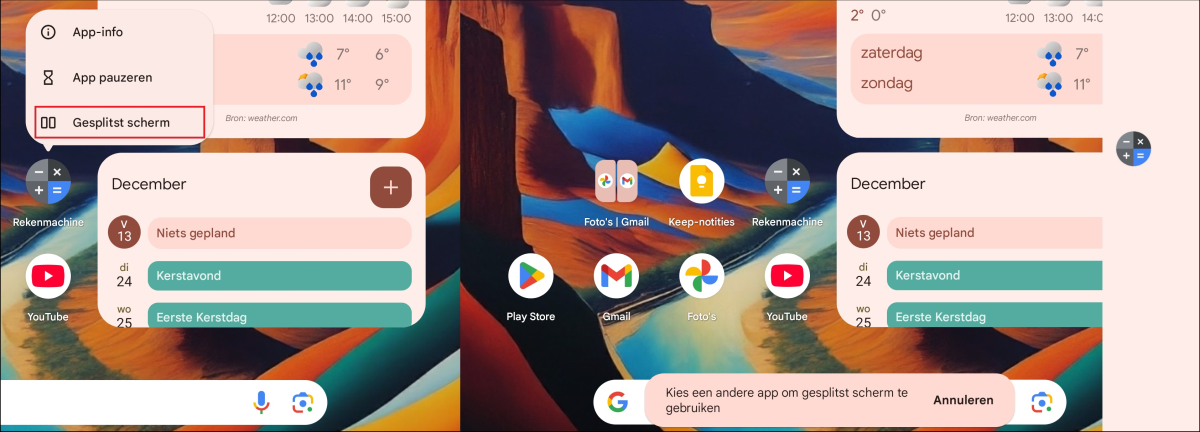 |
| Hier is te zien hoe je een app-paar kunt maken |
Het belangrijke nu is om dit paar op te slaan. Dit doe je door de taakwisselaar te openen door naar boven te swipen vanaf de onderkant van je opvouwbare telefoon of tablet, en dan vervolgens op App-paar opslaan te tikken.
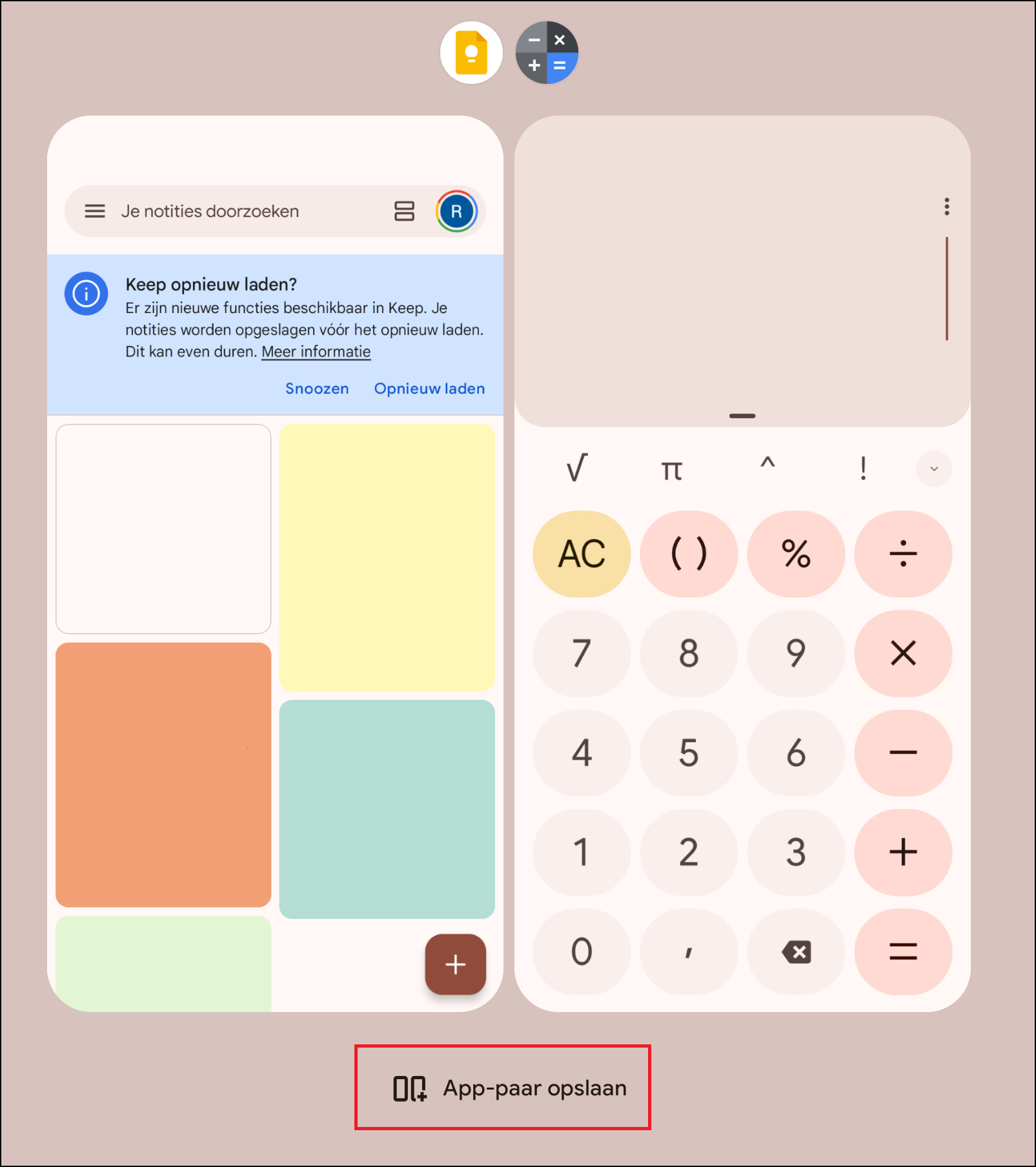 |
| Om een app-paar op te slaan dien je op "App-paar opslaan" te klikken (in de afbeelding rood gemarkeerd) |
Nu kun je dit app-paar openen vanaf je startscherm, let wel op dat je het app-paar automatisch opslaat op je startscherm wanneer je hem aanmaakt. Als je hem op de taakbalk wilt hebben, moet je hem lang ingedrukt houden op het startscherm en moet je de app-paar handmatig slepen naar de taakbalk, dan staat hij alleen niet meer op het startscherm.
Overige verbeteringen
Android 15 heeft een paar overige verbeteringen gemaakt op verschillende vlakken. Zo werkt de Low Light Boost, dat donkere foto’s lichter maakt, beter. Ook zijn de knoppen in de camera-app makkelijker te bedienen wanneer het donker is. Daarnaast is het versturen van berichten verbeterd. Nu kunnen berichtenapps satellietconnectiviteit gebruiken om berichten te verzenden en ontvangen zonder een mobiele of wifi-verbinding. Het inloggen wordt ook makkelijker gemaakt op Android 15. Zo kun je bij het automatisch invullen van wachtwoorden je passkey gebruiken, denk aan een vingerafdruk of een gezichtsscan. Dan wordt alsnog je wachtwoord automatisch ingevuld, maar is het wel wat veiliger dan dat het automatisch gebeurt zonder te checken dat jij het echt bent.